|
■はじめに
PSPにはゲーム以外に動画を再生する機能が備わっています。
この機能で再生できる動画ファイルは、MPEG-4という形式で作成された動画ファイルとなり、
PSP用のMPEG-4形式で作成したファイルをMemory Stick Duoの指定のフォルダに指定のファイル名で保存することにより、
再生ができます。
ここでは、PSP用のMPEG-4ファイルを作成する為の私が利用している手順を簡単に紹介します。
■DVD-VIDEOをPSPで持ち歩く
DVD-VIDEOに記録された動画をPSP用に変換する場合、VOBファイルというDVD-VIDEO形式のファイルをMPEG-4形式に変換する必要があります。
しかし、SONYから提供されているPSP用の動画変換ツール「ImageConverter2」
ではVOBファイルを読み込むことが出来ないため、
VOBファイルをMPEGもしくはAVI形式のファイルに一旦変換する必要があります。
この方法だと、複数のソフトを利用しないと変換できないことと、変換するのに3時間程度の時間が必要になる為、あまり好ましくありません。
私は、それらを解決するソフトをいくつかインターネット上で探し、
「Intervideo DVDCopy4 Platinum」を使うことにしました。
このソフトは、DVDからPSP用ファイルの作成が非常に簡単にできる用になっていますのでその手順を簡単に紹介します。
□「Intervideo DVDCopy4 Platinum」
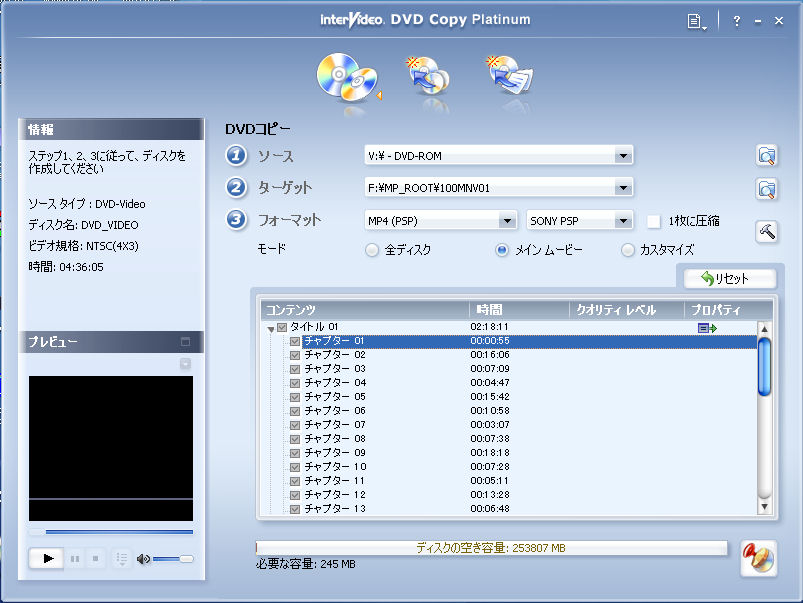
(1)ソフトを起動し、ソースとなるDVDとPSP用ファイルの出力先を指定します。
PSP用ファイルの出力さきは、中間ファイルも一時的に出力されるため、直接Memory Stick Duoのフォルダを指定しないで、
高速書き込みが可能なハードディスクを指定します。
(2)フォーマットのプルダウンリストから「MP4(PSP)」を選択します。
(3)変換対象「全ディスク」「メインムービー」「カスタマイズ」を指定します。
「カスタマイズ」を指定するとチャプター単位で変換対象が指定できます。

(4)変換したいチャプターを指定します。
左下の再生ボタンを押すと選択されたチャプターの映像を確認することができます。
画面下に表示されている必要な容量は、1.2倍程度のサイズの様です。
実際に作成されるファイルはもう80%位の小さいサイズになります。

(5)右端にあるオプション設定ボタンを押して、出力方法の設定を行います。
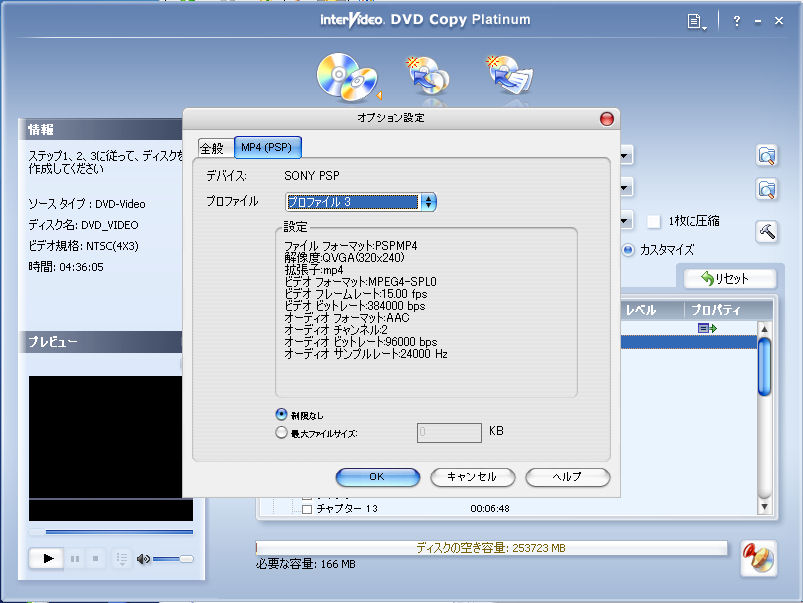
(6)出力方法の設定画面にある「MP4(PSP)」タブを開き、変換レートを選択します。
※初期値の変換レートだと一部正しく再生できないパラメータが存在しました。
この変換パラメータは、インストールフォルダにXMLファイルで保存されているため、好みのPSP用の変換レートを追加することも可能です。
私が変更したファイルはこちら(PSP用のみ,DoCoMo等の設定は削除してあります。)
インストール時に定義されていたものでは、216K,512k,768kというビットレートが定義されていたが、512kを使うと旨く再生できない現象が合ったため、
96k,192k,384k,768kというビットレートの定義に変更しました。
音声のビットレートも映像に合わせて32k,64k,96k,128kを使う様にしてあります。
PSPの動画仕様はこちらです。
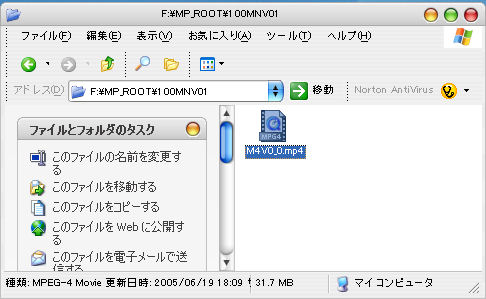
(7)変換が終了したファイルは、PSPの仕様に合っていませんので変更します。
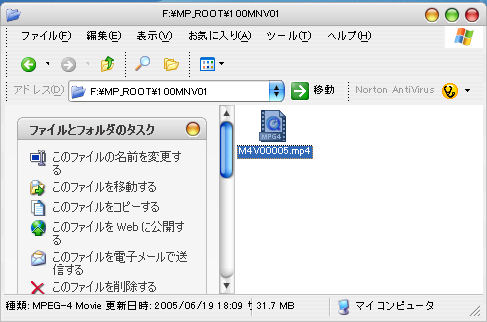
(8)PSPのファイル名仕様は「M4V0xxxx.mp4」という形式でxxxxは4桁の数字を利用します。
このままでは、サムネイル表示する為のファイルが無いので、サムネイル表示させたい場合には、
160x120サイズのJPEGファイルを作成し、同名で拡張子が「THM」というファイルを作成することによりサムネイルが表示できます。
無くても再生は出来ますが、複数の動画ファイルを保存している場合、見分けづらくなるため、サムネイルを作成すると良いでしょう。
※著作権保護付きDVDは変換することはできません。
※この方法では、30分以上の動画を変換すると、映像と音声がずれる場合があります。
ただいま調査中です。
Topへ
■その他の変換方法
・DVD->1Click DVD to Divx Avi->
Image Converter2
1Click DVD to Divx AviでDVDをDivXコーデックを利用してAVIファイルに変換します。
AVIファイルをImage Converter2でPSP用に変換します。
※この方法では、映像と音声のずれ現象はありませんでした。
・DVD->1Click DVD to Divx Avi->
携帯動画変換君
1Click DVD to Divx AviでDVDをDivXコーデックを利用してAVIファイルに変換します。
AVIファイルを携帯動画変換君でPSP用に変換します。
・DVD->VOBMerge->
携帯動画変換君
DVDのVOBファイルは複数のファイルで分割されている為、そのまま変換すると複数のファイルになってしまいます。
そこで、VOBMergeを使うと
複数のVOBファイルを1つのVOBファイルに結合することができます。
結合したVOBファイルを携帯動画変換君でPSP用に変換します。
・その他のツール
・PSP Video 9
・PSP Movie Creator
・ImTOO PSP Video Converter
・CarryDVD For All Devices
Topへ
■裏技!?
DVD-VIDEOをDVDメディアから直接変換するとDVDの読み込み速度が影響して予想以上に時間がかかる場合があります。
その様な場合には、DVDの内容をISO形式で高速ハードディスクに読み出し(読み込みドライブによっては5分程度で読み出し可能)て、
仮想DVDドライブツールでマウントすると早くなります。
・ISO形式に読み出すツールは、DVD Decrypterや
DVD Shrinkなどがあります。
・仮想DVDドライブツールは、DAEMON Toolsが便利です。
Topへ
■各種ツール
Topへ
|